مەزمۇن جەدۋىلى
ئىشىنىمەنكى ، ھازىر ھەممىڭلار كونا Google كالېندار ماسقەدەملەشنىڭ ئەمدى قوللىمايدىغانلىقىنى بىلىسىلەر. ھەمدە ئۇلارنىڭ ئۇنى توختىتىشىدىكى كەم دېگەندە بىر سەۋەبنى چۈشىنىش ئۈچۈن ئۈچىنچى كۆزىڭىزنىڭ بولۇشىنىڭ ھاجىتى يوق. مىكروسوفت ۋە گۇگۇل رەھبەرلىك ۋە بازار ئۈلۈشى ئۈچۈن كۈرەش قىلىۋاتقان ئەڭ چوڭ رىقابەتچى ، مۇھەببەت ۋە ئۇرۇشتىكى ئادىللىق… بىز ، ئابونتلارنىڭ نېمە ئۈچۈن ئازابلىنىشىمىز ئېنىق ئەمەس.
قانداقلا بولمىسۇن ، گۇگۇلنىڭ كالېندار ماسقەدەملىشىدىن باشقا ، ئۇ يەردە Outlook ۋە Google كالېندارىنى ماسقەدەملەش ئۈچۈن بىر قانچە خىل ئۇسۇل ۋە ھەقسىز قوراللار بار ، بۇ ماقالىنىڭ سىزنىڭ ئەڭ ياخشى ئۇسۇلنى تاللىشىڭىزغا ياردىمى بولۇشىنى ئۈمىد قىلىمەن.
بۇ ئۇسۇلنى ئىشلىتىپ Google كالېندارىدىن Outlook غا ماس قەدەمدە تەڭشىيەلەيسىز. Outlook قەرەللىك ھالدا Google كالېندارىنى يېڭىلاپ تۇرىدۇ ، ئەگەر يېڭى ياكى ئۆزگەرتىلگەن ۋەقەلەر بايقالسا ، ئۇلار سىزنىڭ Outlook تەيىنلىشىڭىز بىلەن بىللە چۈشۈرۈلۈپ كۆرسىتىلىدۇ.
Google كالېندارىنىڭ URL نى كۆچۈرۈڭ
- Google ھېساباتىڭىزغا كىرىپ ، Google بالدىقىدىكى كالېندار نى چېكىڭ.

ئەگەر سىز Gmail ھېساباتىڭىزغا كىرگەن بولسىڭىز ، ئۇنداقتا بىر چېكىشنىڭ ئورنىغا ئىككى قېتىم چېكىشكە توغرا كېلىدۇ. بەلكىم بىلىشىڭىز مۇمكىن ، تەخمىنەن ئىككى ئاي ئىلگىرى گۇگۇل يېڭى يېڭىلاشنى يولغا قويدى ، تۇيۇقسىز كالېندار كۇنۇپكىسى G- خەت بېتىنىڭ ۋەزىپە بالدىقىدىن غايىب بولدى. قانداقلا بولۇشىدىن قەتئىينەزەر ، ئەپ قوزغىتىش سىنبەلگىسى
 نى چېكىپ ، تىزىملىكتىن كالېندار نى تاللاڭ.پەقەت باھالاش مەقسىتى. ئەگەر يۇقارقى چەكلىمىلەرنى ئۆچۈرمەكچى بولسىڭىز ، تىزىملاتقان نەشرىنى سېتىۋېلىشىڭىز كېرەك> Outlook لېنتىدىكى gSyncit بەتكۈچى دىكى تەڭشەكلەر كۇنۇپكىسى. يېڭى كۇنۇپكىسى.
نى چېكىپ ، تىزىملىكتىن كالېندار نى تاللاڭ.پەقەت باھالاش مەقسىتى. ئەگەر يۇقارقى چەكلىمىلەرنى ئۆچۈرمەكچى بولسىڭىز ، تىزىملاتقان نەشرىنى سېتىۋېلىشىڭىز كېرەك> Outlook لېنتىدىكى gSyncit بەتكۈچى دىكى تەڭشەكلەر كۇنۇپكىسى. يېڭى كۇنۇپكىسى. 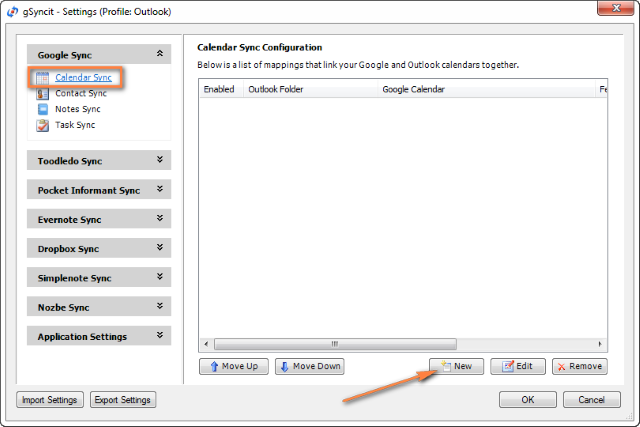
- ئۇنىڭدىن كېيىن سىز 3 مۇھىم نەرسىنى بەلگىلەش ئارقىلىق يېڭى خەرىتە قۇرالايسىز:
- دەلىللەش ھېسابات كۇنۇپكىسىنى بېسىپ كىنىشكىڭىزنى كىرگۈزۈڭ ۋە Google ھېساباتىڭىزنى تەكشۈرۈپ بېقىڭ.
- كالېندار URL نى ئېلىش ئۈچۈن كالېندارنى تاللاڭ <سىز ماسلاشتۇرماقچى بولغان Outlook كالېندارىنى تاللاش ئۈچۈن Outlook كالېندارى بۆلىكىدىكى كالېندار… نى تاللاڭ. ئۇ بەلكىم "\\ شەخسىي ھۆججەت قىسقۇچ \ كالېندار" ياكى "\\ account_name \ كالېندار" غا ئوخشاش بولۇشى مۇمكىن.
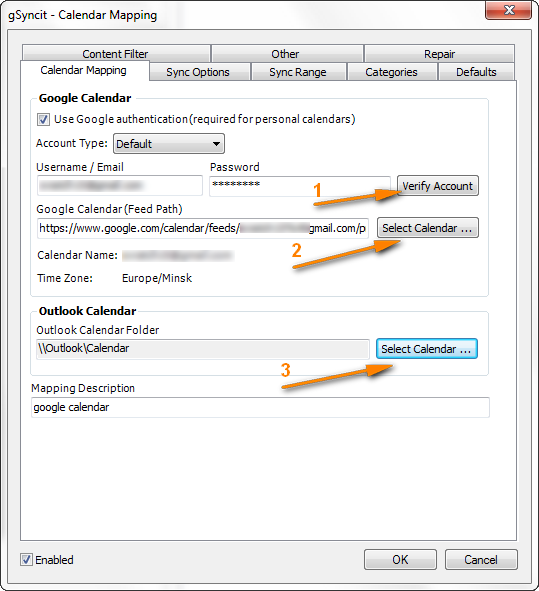
- قوشۇمچە تاللاش ئۈچۈن ، ماسقەدەملەش تاللانمىلىرى بەتكۈچىگە يۆتكىلىپ ، لازىملىق تاللاشلارنى تەكشۈرۈڭ. قوش يۆنىلىشلىك ماسقەدەملەش ئۈچۈن ، « گۇگۇلغا ماس قەدەملىك نەزەر» »ۋە« گۇگۇلنى Outlook بىلەن ماسقەدەملەش »نى تاللاڭ:
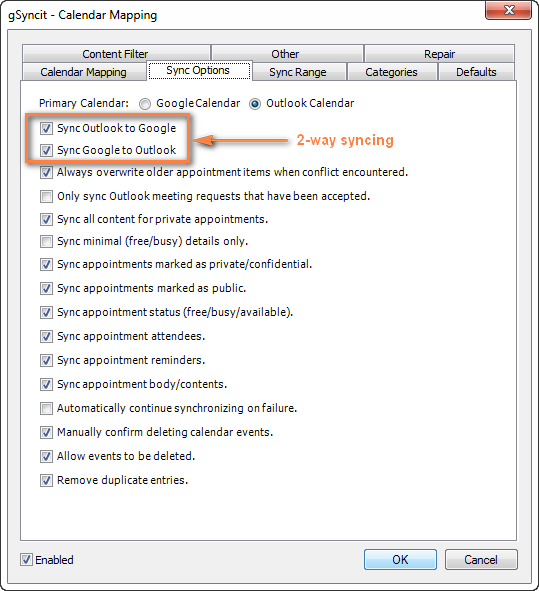
ئەلۋەتتە ، بۇ يەردە بىر قانچە قوشۇمچە ماتېرىيال بار باشقا بەتكۈچتىكى تاللاشلار ، ئەمما كۆپىنچە ئەھۋاللاردا ماسقەدەملەش تاللانمىلىرى بەتكۈچىدىكى تەڭشەكلەر تامامەن كۇپايە. ئۇلىنىدىغان يېڭى خەرىتەسىزنىڭ Outlook ۋە Google كالېندارىڭىز.
يېڭى خەرىتە ھاسىل قىلىنغاندىن كېيىن ، لېنتادىكى مۇۋاپىق كۇنۇپكىنى باسسىڭىزلا Google كالېندارىڭىز Outlook بىلەن دەرھال ماسقەدەملىنىدۇ.
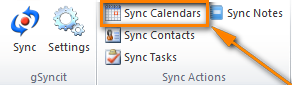
ئەگەر سىز ئاپتوماتىك ماسقەدەملەشنى خالايدىغان بولسىڭىز ، قوللىنىشچان پروگراممىلارنى تەڭشەش بەتكۈچ & gt; ماس قەدەملىك ئارىلىقنى ياخشى كۆرىدۇ. Outlook قوزغالغاندا ياكى مەۋجۇت بولغاندا ئاپتوماتىك ماسقەدەملەشنى قوزغىتالايسىز: 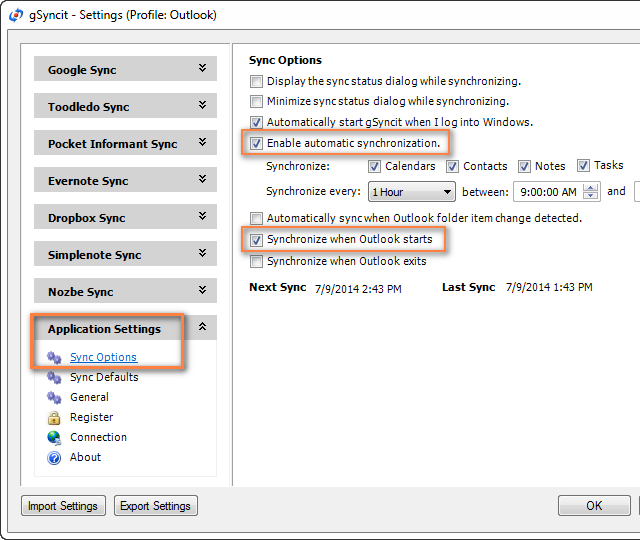
ئەگەر ئىلغار تاللاشلارنى ئويلىسىڭىز ، تۆۋەندىكىلىرى قولايلىق بولۇشى مۇمكىن:
- بارلىق ئۇچرىشىشلارنى ماسقەدەملەڭ ياكى بەلگىلەنگەن ۋاقىت ئىچىدە. پەقەت ( ماسقەدەملەش دائىرىسى بەتكۈچ). ماسقەدەملەش تاللانمىلىرى بەتكۈچ).
gSyncit ياخشى تەرەپلىرى: تەڭشەش ئاسان ، كالېندار ، ۋەزىپە ۋە ئالاقىنى 2 يۆنىلىشلىك ماسقەدەملەشكە يول قويىدۇ. ئالدىن تەڭشەلگەن ئاپتوماتىك ماسقەدەملەش ، كۆپەيتىلگەن تۈرلەرنى چىقىرىۋېتىش قاتارلىق قوشۇمچە تاللاشلار. پەقەت بىرلا Outlook كالېندارى بىلەن ماسقەدەملەشنى قوللايدۇ ، پەقەت 50 تۈرنى ماسقەدەملەيدۇ ، ئۆچۈرۈشنى ماسقەدەملىمەيدۇ.
ئەكىرىش / چىقىرىشOutlook بىلەن گۇگۇل ئارىسىدىكى كالېندارلار
بۇ ئۇسۇلنى ئىشلىتىپ كالېندارىڭىزنىڭ كۆپەيتىلگەن نۇسخىسىنى iCalendar فورماتىدىكى Outlook دىن گۇگۇلغا يۆتكىيەلەيسىز. قانداقلا بولمىسۇن ، ئىمپورت قىلىنغان كالېندار رەسىملىرى يېڭىلانمايدۇ ، ھەر قېتىم كالېندار يېڭىلانغاندا يېڭى رەسىمگە ئېرىشىشىڭىز كېرەك. ئەگەر سىز ھەر ئىككى كالېندارنى ئاكتىپ ئىشلىتىۋاتقان بولسىڭىز ، بۇ ئەڭ ياخشى ئۇسۇل ئەمەس. سىز Outlook كالېندارىڭىزنى Gmail غا كىرگۈزۈشنى ، ئاندىن Outlook نى ئىشلىتىشنى توختىتىشنى پىلانلاۋاتىسىز. ).
- كۆرۈنگەن كالېندارنىڭ URL نى چېكىڭ.
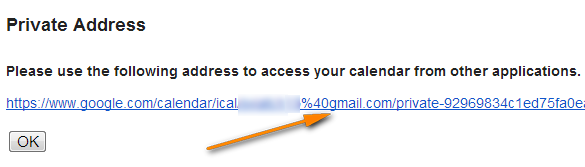
- basic.ics ھۆججىتى چۈشۈرۈلگەندە ، ئۇنى چېكىپ كالېندارنى Outlook غا ئەكىرىڭ. Outlook كالېندارى ۋە باشقا كالېندارلار ئاستىدا بولىدۇ.
ئەسكەرتىش: ئىمپورت قىلىنغان كالېندار تۇراقلىق ، ئۇ يېڭىلانمايدۇ. Google كالېندارىڭىزنىڭ ئەڭ يېڭى نەشرىگە ئېرىشىش ئۈچۈن ، يۇقىرىدا بايان قىلىنغان باسقۇچلارنى تەكرارلىشىڭىز كېرەك. ئۇنىڭدىن باشقا ، سىز Google كالېندارىڭىزغا مۇشتەرى بولۇپ ، ئۇنى ئاپتوماتىك يېڭىلىيالايسىز. ئۇ كۆرۈنۈشتىكى ئاكتىپ كالېندار.
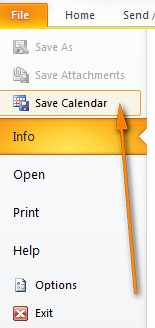
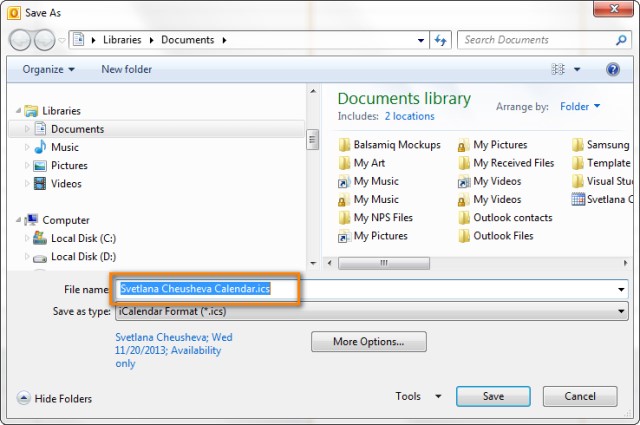

كۆرسەتمە: يەنە ئىككى خىل تاللاش ئۈچۈن ئىلغار كۇنۇپكىسىنى بېسىڭ: 1) شەخسىي تۈرلەرنى ئېكسپورت قىلىش ياكى 2) قوشۇمچە ھۆججەتلەرنى ئېكسپورت قىلىش-قىلماسلىق سىزنىڭ Outlook كالېندارىڭىز. كېيىنكىسىنى تاللىسىڭىز ، بۇنىڭ iCalendar ھۆججىتىنىڭ چوڭ-كىچىكلىكىنى كۆرۈنەرلىك ئاشۇرۇۋېتىدىغانلىقىغا دىققەت قىلىڭ. .
بولدى! سىز Outlook دا لازىملىق بارلىق باسقۇچلارنى ئورۇندىدىڭىز ، ئەمدى بۇ جەرياننى Google كالېندارى تەرەپتە تاماملايلى.

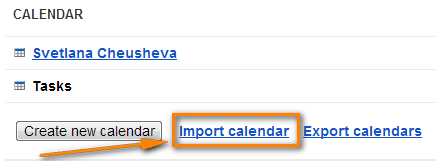

ئەسكەرتىش. Google دىن Outlook غا كالېندار ئەكىرىشكە ئوخشاش ، يۆتكەلگەن كالېندار تۇراقلىق بولۇپ ، Outlook دىكى ئۆزگەرتىشلىرىڭىز بىلەن بىللە يېڭىلانمايدۇ. Outlook نىڭ يېقىنقى نەشرىگە ئېرىشىشكالېندار ، سىز بۇ تەرتىپنى تەكرارلىشىڭىز كېرەك.
ياخشى ، بۇ ماقالىدە Google كالېندارىڭىزنى Outlook بىلەن ماسقەدەملىشىڭىزگە ياردەم بېرىدىغان بىر قانچە قورال ۋە تېخنىكىلارنى سۆزلەپ ئۆتتۇق. ئەگەر ئۇلارنىڭ ھېچقايسىسى سىزگە تولۇق ماس كەلمىسە ، OggSync ، Sync2 ۋە باشقا نۇرغۇن ھەقلىق مۇلازىمەتلەرنى تەكشۈرەلەيسىز.
مۇھىم ئەسكەرتىش! بۇ دەرسلىكتە بىرلا ۋاقىتتا تەسۋىرلەنگەن پەقەت بىرلا ماسقەدەملەش ئۇسۇلىنى قوللىنىشىڭىزغا كاپالەتلىك قىلىڭ ، بولمىسا Outlook ۋە Google دا كۆپەيتىلگەن كالېندار تۈرلىرى بولۇشى مۇمكىن.
كۆرسەتمە. Outlook ئېلېكترونلۇق خەت ئالاقىڭىزنى راۋانلاشتۇرماقچىمۇ؟ ھەمبەھىر ئېلېكترونلۇق خەت قېلىپىنى سىناپ بېقىڭ - مەن كۈندە ئىشلىتىدىغان ۋە مۇتلەق ياخشى كۆرىدىغان قوشۇمچە دېتال!
ئەپلەرنىڭ .1 << كالېندار تەڭشىكى.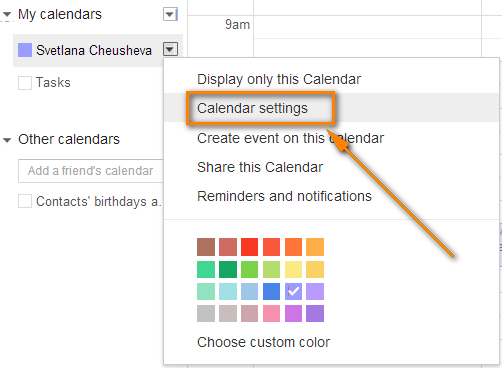
بۇ كالېندار تەپسىلاتى بېتىنى ئاچىدۇ. 7>. ئەگەر شەخسىي بولسا ، كالېندارنىڭ شەخسىي ئادرېسى نىڭ يېنىدىكى ICAL كۇنۇپكىسىنى بېسىڭ. 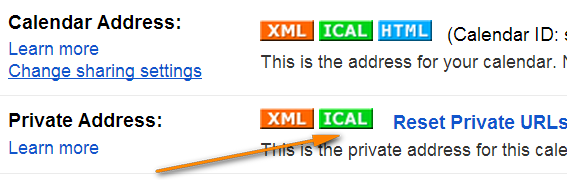
Outlook 2010 ، 2013 ۋە 2016
بىلەن ماس قەدەملەش. 1-ئۇسۇل:
- Outlook نى ئېچىڭ ۋە كالېندار & gt; كالېندارنى ئېچىش كۇنۇپكىسىنى چېكىپ ، تىزىملىكتىن « توردىن… » نى تاللاڭ.
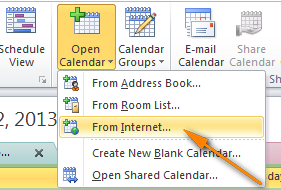
- Google كالېندارىڭىزنىڭ URL نى چاپلاڭ ۋە بولىدۇ نى بېسىڭ.
2-ئۇسۇل:
- ھۆججەت بەتكۈچىدە ، ھېسابات تەڭشىكى نى ئىككى قېتىم تاللاڭ.

- ئىنتېرنېت كالېندارى بەتكۈچىگە ئالماشتۇرۇپ ، يېڭى… كۇنۇپكىسىنى بېسىڭ.
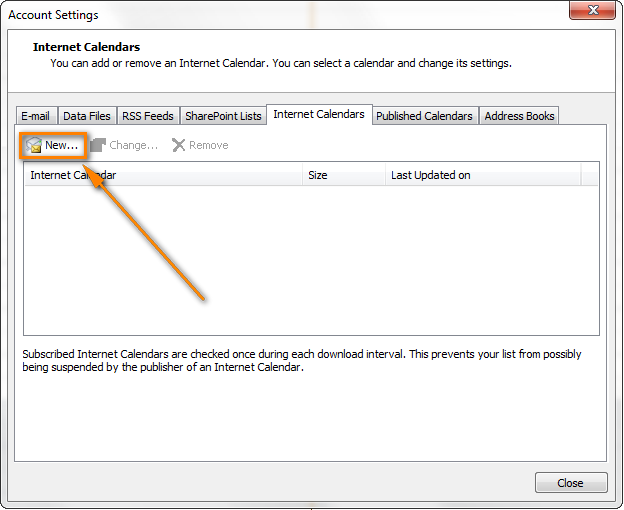
- Ctrl + V نى بېسىپ گۇگۇل كالېندارىنىڭ URL ئادرېسىنى بېسىپ ئۆتۈڭ ، ئاندىن قوشۇش كۇنۇپكىسىنى بېسىڭ. بوغالتىرلىق تەڭشەكلىرى سۆزلىشىش.
- مۇشتەرى تاللاش .سۆزلىشىش رامكىسى ، ئىمپورت قىلىنغان كالېندارنىڭ ھۆججەت قىسقۇچ نامىنى كىرگۈزۈپ ، يېڭىلاش چەكلىمىسى تاللاش رامكىسىنىڭ تاللانغانلىقىنى جەزملەشتۈرۈڭ. ئەگەر سىز Google كالېندارىڭىزدىكى ۋەقەلەر ئىچىدىكى قوشۇمچە ھۆججەتلەرنى يۆتكىمەكچى بولسىڭىز ، مۇناسىپ تاللاشنى تاللاڭ ، ئاندىن OK نى چېكىڭ.
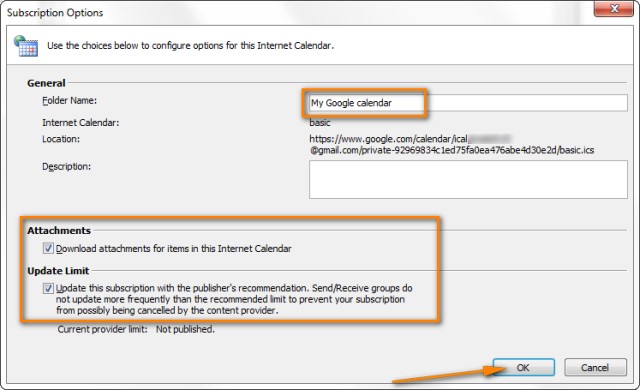
بولدى! Google كالېندارىڭىز Outlook غا قوشۇلدى ، ئۇنى « باشقا كالېندارلار » دىن كۆرەلەيسىز. 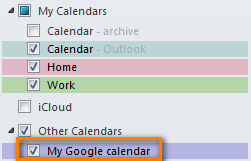
ئەسكەرتىش! ئېسىڭىزدە تۇتۇڭ ، بۇ خىل ئۇسۇلدا ئىمپورت قىلىنغان Google كالېندارى پەقەت ئوقۇشقىلا بولىدۇ ، قۇلۇپ سىنبەلگىسى  بارلىق ئىمپورت قىلىنغان Google كالېندارىدىكى پائالىيەتلەرنىڭ ئوڭ تەرەپ ئوڭ بۇلۇڭىدا كۆرسىتىلىدۇ ، يەنى ئۇلار تەھرىرلەشكە قۇلۇپلانغان. Outlook دىكى ئۆزگەرتىشلەر Google كالېندارىڭىز بىلەن ماسلاشمايدۇ. ئەگەر ئۆزگەرتىشلەرنى Google كالېندارىغا قايتا ئەۋەتمەكچى بولسىڭىز ، Outlook كالېندارىڭىزنى ئېكسپورت قىلىشىڭىز كېرەك. 2014-يىلى. 2014-يىلى 8-ئاينىڭ 1-كۈنى ، بىزنىڭ كونا كونا كالېندار ماسقەدەملىشىمىز ئاخىرى ئاخىرلاشتى ، ئەپسۇس. Outlook 2010 ۋە 2013 نىڭ نۇسخىلىرى. ئەمما ئۇ نەرسىلەرنىڭ ئەمدى پايدىسى يوق بولغاچقا ، بىز ئۇنى ئېلىۋەتتۇق.بۇ يازمىغا دەسلەپكى باھالاردىكى سېھىرلىك ئۇلىنىش. ئۇنى باشقا يەردىن تاپسىڭىزمۇ پايدىسى يوق ، چۈنكى گۇگۇل كالېندار ماسقەدەملەش ئىقتىدارى پۈتۈنلەي توختىدى.
بارلىق ئىمپورت قىلىنغان Google كالېندارىدىكى پائالىيەتلەرنىڭ ئوڭ تەرەپ ئوڭ بۇلۇڭىدا كۆرسىتىلىدۇ ، يەنى ئۇلار تەھرىرلەشكە قۇلۇپلانغان. Outlook دىكى ئۆزگەرتىشلەر Google كالېندارىڭىز بىلەن ماسلاشمايدۇ. ئەگەر ئۆزگەرتىشلەرنى Google كالېندارىغا قايتا ئەۋەتمەكچى بولسىڭىز ، Outlook كالېندارىڭىزنى ئېكسپورت قىلىشىڭىز كېرەك. 2014-يىلى. 2014-يىلى 8-ئاينىڭ 1-كۈنى ، بىزنىڭ كونا كونا كالېندار ماسقەدەملىشىمىز ئاخىرى ئاخىرلاشتى ، ئەپسۇس. Outlook 2010 ۋە 2013 نىڭ نۇسخىلىرى. ئەمما ئۇ نەرسىلەرنىڭ ئەمدى پايدىسى يوق بولغاچقا ، بىز ئۇنى ئېلىۋەتتۇق.بۇ يازمىغا دەسلەپكى باھالاردىكى سېھىرلىك ئۇلىنىش. ئۇنى باشقا يەردىن تاپسىڭىزمۇ پايدىسى يوق ، چۈنكى گۇگۇل كالېندار ماسقەدەملەش ئىقتىدارى پۈتۈنلەي توختىدى.
ئۇنداقتا ، گۇگۇل ھازىر بىزگە قانداق تاللاش بىلەن تەمىنلەيدۇ؟ مېنىڭچە ھەممەيلەن بىلىدۇ - Microsoft Outlook قىستۇرمىسى ئۈچۈن Google Apps Sync. بۇ يېڭى ماسقەدەملەش دېتالى Outlook 2003 ، 2007 ، 2010 ، 2013 ۋە Outlook 2016 نىڭ بارلىق نەشرىنى قوللايدۇ ھەمدە Outlook بىلەن Google ئەپ مۇلازىمېتىرلىرى ئارىسىدىكى ئېلېكترونلۇق خەت ، ئالاقىلىشىش ۋە كالېندارلارنى ئاپتوماتىك ماسقەدەملەيدۇ. ئۇ بىرلا ۋاقىتتا شىركەتنىڭ Exchange مۇلازىمېتىرىدىكى سانلىق مەلۇماتلارنى كۆچۈرەلەيدۇ. ، ۋە ھۆكۈمەت ئىشلەتكۈچىلىرى. ئەگەر سىز ئاشۇ تەلەيلىك خېرىدارلارنىڭ بىرى بولسىڭىز ، تۆۋەندىكى مەنبەلەرنى پايدىلىق دەپ بىلىشىڭىز مۇمكىن:
Outlook ئۈچۈن Google Apps Sync نى چۈشۈرۈڭ - بۇ بەتتە سىز Google Apps Sync نىڭ ئەڭ يېڭى نەشرىنى تاپالايسىز ۋە تونۇشتۇرۇش فىلىمىنى كۆرەلەيسىز. بۇ قىستۇرمىنى تېزرەك باشلىشىڭىزغا ياردەم بېرىدۇ. Google كالېندارىنى Outlook
بىلەن ماسقەدەملەيدىغان قورال ۋە مۇلازىمەتلەر بۇ بۆلەكتە ، بىز بىر قىسىم ھەقسىز قوراللار ۋە مۇلازىمەتلەرنى كۆرۈپ ، ئۇلارنىڭ قانداق پايدا بىلەن تەمىنلەيدىغانلىقىنى كۆرىمىز. كالېندار ۋەھۆججەتلەر
سىز بۇ ھەقسىز مۇلازىمەتنى Google ۋە Outlook كالېندارى ماس قەدەمدە بىر تەرەپ قىلىشتىكى باشقا ئۇسۇل سۈپىتىدە ئىشلىتىشنى ئويلىشىڭىز مۇمكىن. ھەقىقەتەن ياخشى بىر ئىقتىدار شۇكى ، ئۇ قوش يۆنىلىشلىك ماسقەدەملەش ، يەنى گۇگۇلدىن Outlook ۋە تەتۈر يۆنىلىشتە. گۇگۇل بىلەن ئايفوننىڭ ماس قەدەملىشىشىنىمۇ قوللايدۇ ، بۇ SynqYa غا پايدىلىق يەنە بىر تالاش-تارتىش قوشىدۇ.
ماسقەدەملەش جەريانى ناھايىتى ئاددىي بولۇپ ، پەقەت ئىككى باسقۇچنى تەلەپ قىلىدۇ:
- ھەقسىز synqYa ھېساباتى.
- Google كالېندارىڭىزنى زىيارەت قىلىشقا ھوقۇق بېرىڭ. كومپيۇتېرىڭىز ، ياكى Outlook قوشۇمچە دېتاللىرىنى ئورنىتىشنى خالىمىسىڭىز ياكى شىركىتىڭىزنىڭ ئۈچىنچى تەرەپ يۇمشاق دېتاللىرىنى ئادەتتە ۋە ھەقسىز قوراللارنى ئورنىتىشقا قارىتا قاتتىق سىياسىتى بولسا.
SynqYa ياخشى تەرەپلىرى: خېرىدارلار يۇمشاق دېتالى يوق ، قاچىلاش يوق (باشقۇرۇش ھوقۇقى تەلەپ قىلىنمايدۇ) ، Outlook ، Apple iCal ۋە باشقا كالېندار يۇمشاق دېتاللىرىنى Google كالېندارى بىلەن ماسقەدەملەيدۇ.
SynqYa پايدىسىز تەرەپلىرى: تەڭشەش (بىلوگ ئوقۇرمەنلىرىمىزنىڭ ئىنكاسىغا ئاساسەن) پەقەت بىرلا كالېندار بىلەن ماسقەدەملىنىدۇ كۆپەيتىلگەن نۇسخىسىنى تەكشۈرۈشتىن باشقا تاللاش يوق ، يەنى ئەگەر Outlook ۋە گۇگۇلدا ئوخشاش ئۇچرىشىشلىرىڭىز بولسا ، ماس قەدەمدە بولغاندىن كېيىن بۇ تۈرلەرنى قوش قوشۇۋالىسىز. ماسقەدەملەش
كالېندار ماسقەدەملەش ھەقسىز يۇمشاق دېتالGoogle ھادىسىلىرى بىلەن Outlook تەيىنلەش. ئۇ Outlook ياكى Google دىن تاق يۆنىلىشلىك ماسقەدەملەشنى شۇنداقلا ئاخىرقى ئۆزگەرتىلگەن ئۇچرىشىش / پائالىيەتلەر ئارقىلىق قوش يۆنىلىشلىك ماسقەدەملەشنى قوللايدۇ. ئۇ يەنە Outlook ۋە Google كالېندارىدىكى كۆپەيتىلگەن تۈرلەرنى ئۆچۈرەلەيسىز. Outlook 2007, 2010, 2013 ۋە 2016 نى قوللايدۇ.
تۆۋەندىكى ئېكراندا ماسقەدەملەش تەڭشەكلىرىنى قانداق تەڭشەشنى كۆرسىتىپ بېرىدۇ: 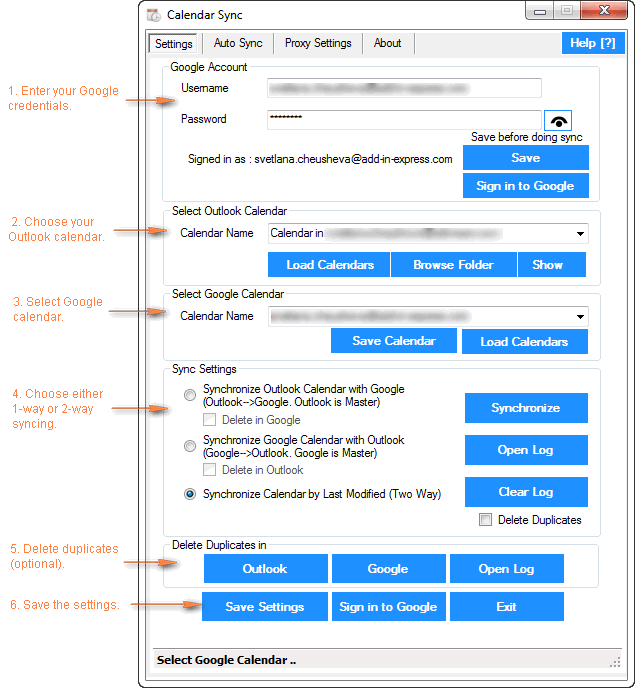
كالېندار ماسقەدەملەش تەرەپلىرى: تەڭشەش ئاسان ، 1 ۋە 2 يۆنىلىشلىك ماسقەدەملەشكە يول قويىدۇ ، باشقۇرۇش ھوقۇقىنى تەلەپ قىلمايدىغان ۋە ۋاكالەتچى تەڭشەكلەرنى ئىشلىتىشكە بولىدىغان ئېلىپ يۈرۈشكە ئەپلىك (zip) نەشرى بار.
كالېندار ماسقەدەملەش: ۋەزىپىگە تەيىنلەش / پائالىيەتلەرنى پەقەت 30 كۈن ئىچىدە ماسقەدەملەش. بۇ كىچىك قورال باشقۇرۇش ھوقۇقىنى تەلەپ قىلمايدۇ ، ۋاكالەتچىنىڭ ئارقىسىدا ئىشلەيدۇ ۋە تۆۋەندىكى نەشرىنى قوللايدۇ:
- Outlook - & gt; Google ماسقەدەملەش (Outlook 2003 - 2016)
- Google - & gt; Outlook ماسقەدەملەش (Outlook 2010 ۋە 2016)
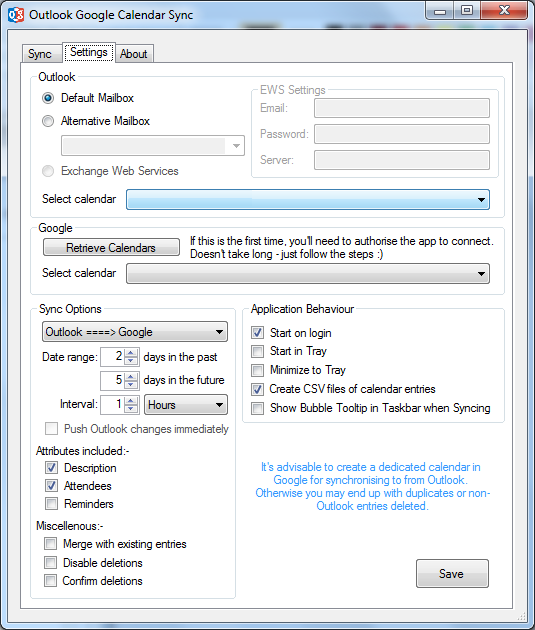
شۇنى دېيىشىم كېرەككى ، مەن بۇ قورالنى شەخسەن سىناپ باقمىدىم ، ئەمما ئىشلەپچىقارغۇچى بۇ تۈرنىڭ ھازىر نۇرغۇن تەرەققىياتلارنى باشتىن كەچۈرۈۋاتقانلىقىنى ، شۇڭا كەمتۈكلۈك بارلىقىنى ئاگاھلاندۇردى. مۇقەررەر.
Outlook ۋە Google كالېندارىنى ماسقەدەملەيدىغان ھەقلىق قوراللار بۇ ماقالىدىكى سودا قوراللىرىنى ئۆز ئىچىگە ئالىدۇ. ئەمما ھازىرئىلگىرىكى ئالدىنقى قاتاردىكى قويغۇچ (Google كالېندار ماسقەدەملەش) ئويۇندىن قالدى ، بەلكىم بەزى ھەقلىق قوراللارنىمۇ كۆرۈپ بېقىش ، ھەمدە ئۇلارنىڭ بىر-بىرىگە قانداق سېلىشتۇرۇشىنى كۆرۈش ئەقىلگە مۇۋاپىق بولۇشى مۇمكىن. مەن سىناپ باققان ماسقەدەملەش قورالى. ئەگەر بۇ ئۇچۇرلارنى پايدىلىق دەپ قارىسىڭىز ، مەن كەلگۈسىدە يەنە بىر قىسىم قوراللارنى قوشۇشىم مۇمكىن.
گۇگۇل ئۈچۈن ھەمراھى <<> ۋە ۋەزىپە Outlook بىلەن گۇگۇل ئوتتۇرىسىدىكى ماس قەدەملىك تۈرلەرنى تاللىيالايسىز. شۇنداقلا ، ئۇ كۆپ كالېندار نىڭ ماسقەدەملىنىشىنى قوللايدۇ ، بۇ بىر چوڭ قوشۇش. بۇ قورال Outlook 2016 - 2000 نىڭ بارلىق نەشىرلىرى بىلەن ئىشلەيدۇ.
سەپلەش جەريانى ناھايىتى ئاددىي ، سىز ھېچقانداق يېتەكچىلىككە ئېھتىياجلىق ئەمەس. مەن تۆۋەندە بىر قانچە ئاچقۇچلۇق باسقۇچ ۋە ئىقتىدارلارنى كۆرسىتىپ ئۆتەي> Outlook دىكى لېنتا بەتكۈچى ياكى ئۈستەل يۈزىدىكى «CompanionLink» سىنبەلگىسىنى چېكىڭ ياكى ئۇنى پروگرامما تىزىملىكىدىن تاپالايسىز.
- ئالدى بىلەن ، قايسى ئۈسكۈنىلەرنى ماسقەدەملىمەكچى بولغانلىقىڭىزنى تاللاڭ بۇ بىزنىڭ ئەھۋالىمىزدىكى Outlook ۋە گۇگۇل):
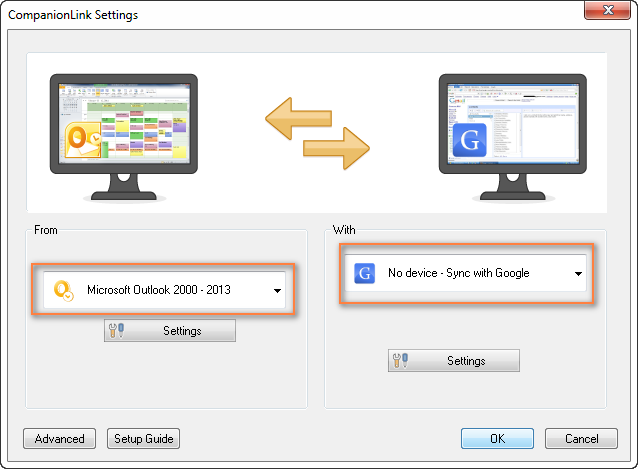
- ھازىر سىز قايسى تۈرلەرنى (كالېندار ، ئالاقىلىشىش ، ۋەزىپە) ماسقەدەملەشنى خالايدىغانلىقىڭىزنى ۋە ئۇنىڭ تاق يۆنىلىشلىك ياكى قوش يۆنىلىشلىك ماس قەدەملىك ياكى ئەمەسلىكىنى تاللاڭ. بۇنى قىلىش ئۈچۈن Microsoft Outlook ئاستىدىكى تەڭشەك كۇنۇپكىسىنى بېسىڭ ، تۆۋەندىكىلەرنى كۆرىسىزتاللاشلار:
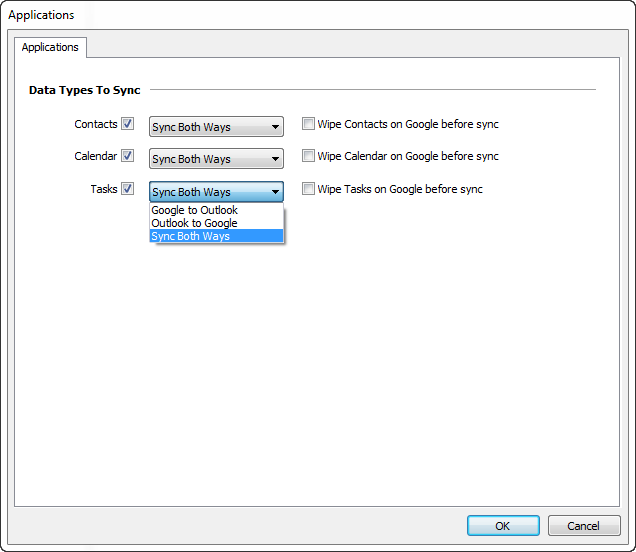
- گۇگۇلنىڭ ئاستىدىكى تەڭشەكلەر كۇنۇپكىسىنى باسسىڭىز ، «Google تەڭشەكلىرى» سۆزلىشىش رامكىسىنى كۆرسىتىدۇ ، بۇ يەردە سىز Gmail كىنىشكىڭىزنى كىرگۈزەلەيسىز ۋە ماس قەدەمدە قايسى كالېندارنى تاللايسىز - كۆڭۈلدىكى ، تاللانغان ، ياكى ھەممىسى. 7> بەتكۈچ ۋە تۈرلەرنىڭ ئاپتوماتىك ماس قەدەمدە بولۇشىنى خالايدىغان ۋاقىتنى تاللاڭ.
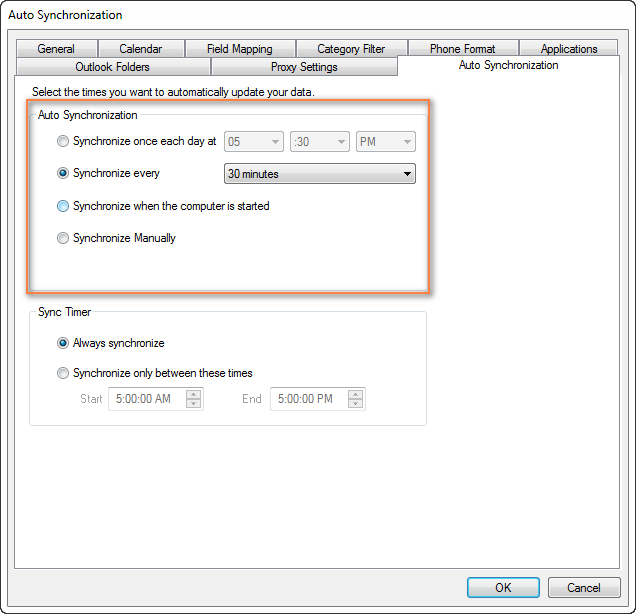
ھەممىڭىز ھازىر تەييارلاندىڭىز. ئەلۋەتتە ، خالىسىڭىز باشقا بەتكۈچلەرنى ئالماشتۇرالايسىز ۋە باشقا تەڭشەكلەر بىلەن ئوينىيالايسىز. مەسىلەن ، سىز مۇناسىپ بەتكۈچكە كاتېگورىيە سۈزگۈچ نى تەڭشىيەلەيسىز. .
ئەگەر سىز CompanionLink ماسقەدەملەش قورالىنى سىناپ باقماقچى بولسىڭىز ، بۇ مەھسۇلاتنىڭ بېتى - Google ئۈچۈن CompanionLink. سىناق نۇسخىسى گەرچە ئاشكارا ئەمەس ، ئەمما ئۇنى ئېلىش ئۈچۈن ئېلېكترونلۇق خەت ئادرېسىڭىزنى تەمىنلىشىڭىز كېرەك. مەن شەخسەن بۇ ئادەتنى ئۆچ كۆرىمەن ، ئەمما ئۇلارنىڭ ئارقىسىدا بەزى سەۋەبلەر بار بولۇشى مۇمكىن. نۆۋەتتە CompanionLink ئىككى خىل باھا ئەندىزىسىنى تەمىنلەيدۇ - بىر قېتىم ئىجازەتنامە 49.95 دوللار ياكى 3 ئايلىق مۇشتەرىلىكى 14.95 دوللار.
كالېندار ، ئالاقىلىشىش ۋە ۋەزىپىلەرنى 1 ۋە 2 يۆنىلىشلىك قولدا ياكى ئاپتوماتىك ماسقەدەملەشنى قوللايدۇ. كۆپ ماسقەدەملىيەلەيدۇكالېندار بۇ شىركەت ھەقسىز تېلېفون ياردىمى بىلەن تەمىنلەيدۇ. ، Google
gSyncit بىلەن خاتىرە ۋە ۋەزىپە Microsoft Outlook نىڭ كالېندارنى (شۇنداقلا ئالاقىلىشىش ، خاتىرە ۋە ۋەزىپىلەرنى) Outlook بىلەن گۇگۇل ئوتتۇرىسىدىكى ماسقەدەملەشنى مەقسەت قىلغان قوشۇمچە دېتال. ئۇ يەنە Evernote ، Dropbox ۋە باشقا بىر قىسىم ھېساباتلار بىلەن ماس قەدەملىشىشنى قوللايدۇ ھەمدە Outlook كالېندارىغا ئىمپورت قىلىنغان Google كالېندار ھادىسىلىرىنى تەھرىرلىيەلەيسىز.
gSyncit قورالىنىڭ ھەقسىز ۋە ھەقلىق نۇسخىسى بار. ھەر ئىككى خىل نۇسخىدا كالېندار ، ۋەزىپە ، ئالاقىلىشىش ۋە خاتىرىلەرنىڭ 1-يول ۋە قوش يۆنىلىشلىك ماس قەدەملىك بولۇشىغا يول قويۇلغان. بىر مەزگىل ئىلگىرى ، بۇ پەقەت 2 مۇھىم چەكلىمىگە ئۇچرايدىغان ئەڭ ئالقىشقا ئېرىشكەن ھەقسىز قوراللارنىڭ بىرى بولۇپ ، پەقەت بىر كالېندارنى ماسقەدەملەش ۋە Outlook دا پەيدا بولغان سەكرىمە كۆزنەك 15 سېكۇنت كېچىكىش بىلەن باشلىنىدۇ. قانداقلا بولمىسۇن ، 4-نەشرىدە ئوتتۇرىغا قويۇلغان ئۆزگەرتىشلەر تىزىمغا ئالدۇرمىغان نەشرىنى ئاساسەن دېگۈدەك بىكار قىلدى:
- بىر گۇگۇل ۋە Outlook كالېندارىنى ماسقەدەملەش ؛
- پەقەت 50 تۈرنى ماسقەدەملەش ؛
- شۇنداق ئالاقىداش / خاتىرە / ۋەزىپە تۈرلىرىنى ماسقەدەملەش ئۆچۈرۈلمەيدۇ ؛
- Outlook قوزغالغاندا 2 سەكرىمە كۆزنەك ئارقا-ئارقىدىن قوزغىلىدۇ ، بۇ سىزنى ئايرىم-ئايرىم ھالدا 15 سېكۇنت 10 سېكۇنت ساقلايدۇ ؛
- ئاپتوماتىك ماسقەدەملەش ھەقسىز نەشرىدە چەكلەنگەن.
شۇڭا ، ھازىر تىزىملىتىلمىغان gSyncit نەشرىنى ئىشلىتىشكە بولىدۇ

